Tutorial de Sistema de Tickets
Criação de Tickets:
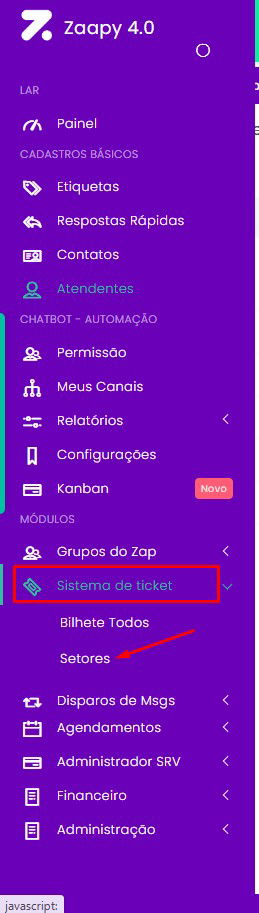
Criar um Novo Setor: Clique em "Novo Setor" e insira o nome (ex: "Financeiro"). Repita para criar mais setores conforme necessário.
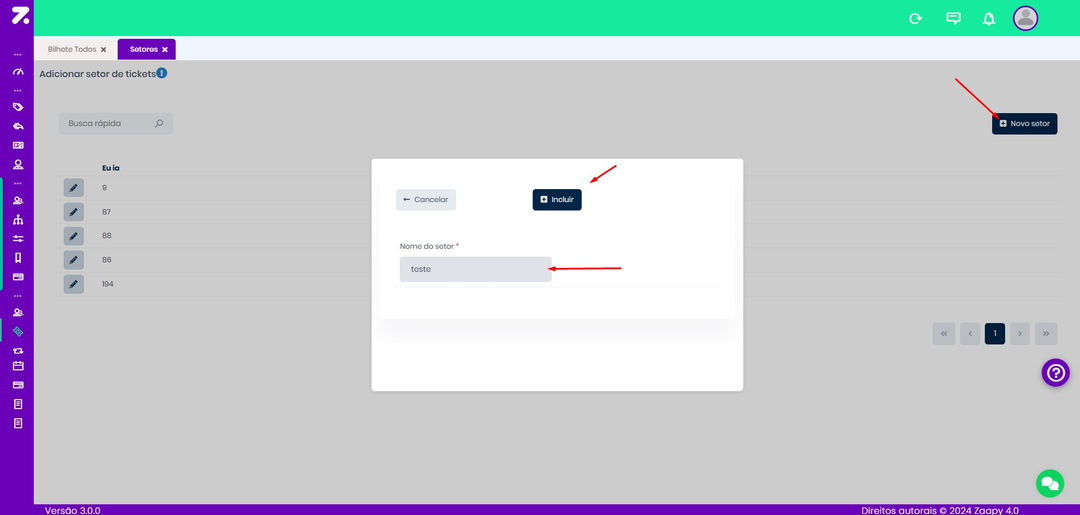
2. Configurar Atendentes no Sistema de Tíquetes
a) Acessar a Seção de Atendentes
- Localize a Opção de Atendentes: No menu principal do sistema de tíquetes, clique na seção dedicada a atendentes.
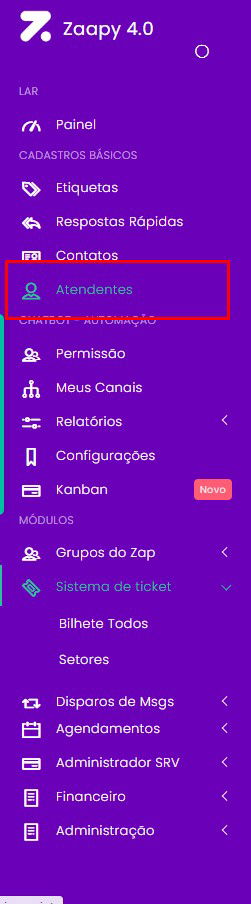
b) Selecionar Ações
- Clique em "Ações": Encontre e clique no botão "Ações" para acessar as opções de configuração para os atendentes.
c) Editar Cadastro do Atendente
- Escolher o Atendente: Na lista de atendentes, selecione o atendente que você deseja configurar.
- Clique em "Editar Cadastro": Acesse a opção para editar as informações do atendente selecionado.
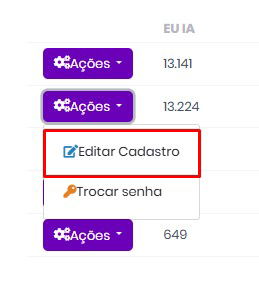
d) Definir Permissões
- Habilitar Permissões:
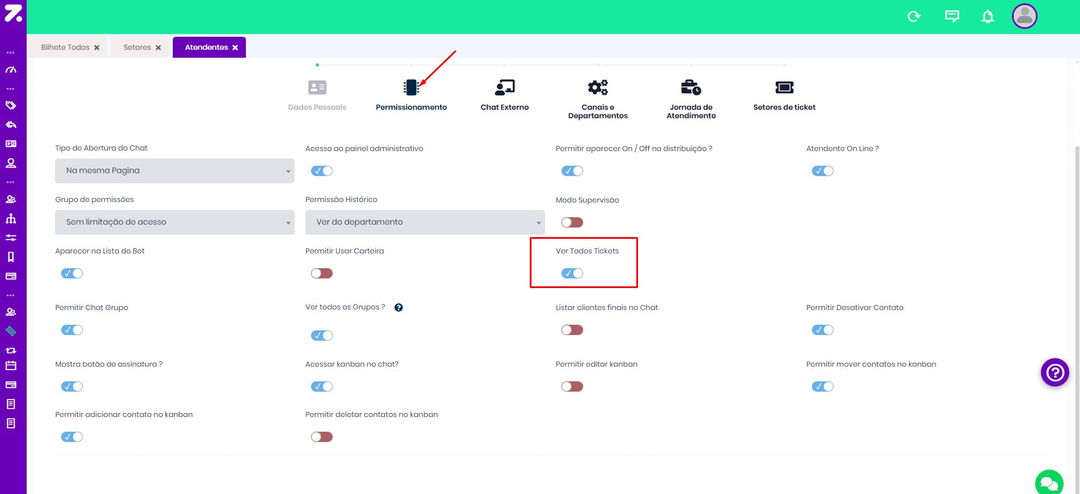
e) Vincular Setores aos Atendentes
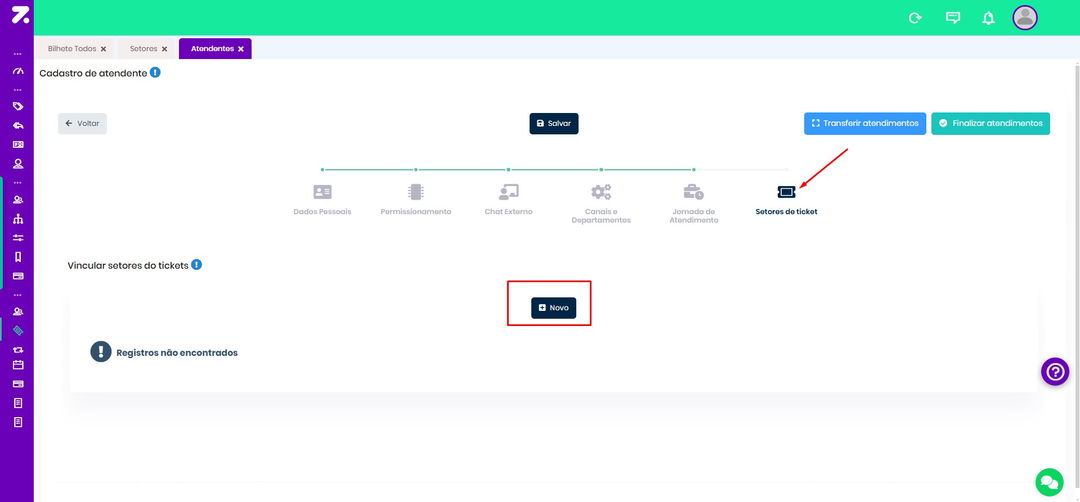
F) Selecionar Setores: Após definir as permissões, você verá uma opção para vincular setores ao atendente.
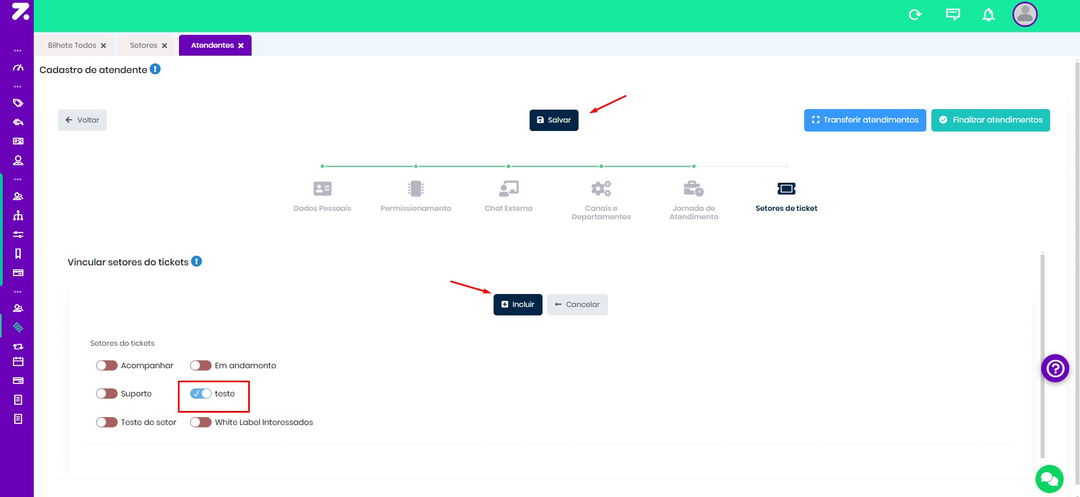
3. Criar Etiquetas e Categorias
- Acessar "Etiquetas": Vá até a seção de etiquetas.

a) Criar Novo Grupo: Clique em "Novo" e crie um grupo de etiquetas.

b) Adicionar Categorias: Crie categorias dentro do grupo e atribua cores, se desejado. Salve as alterações.
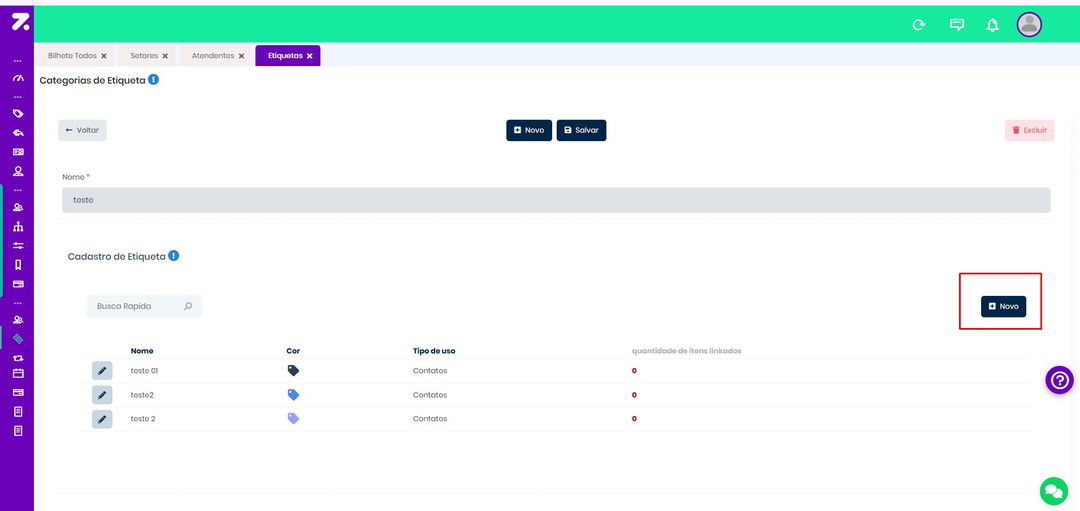
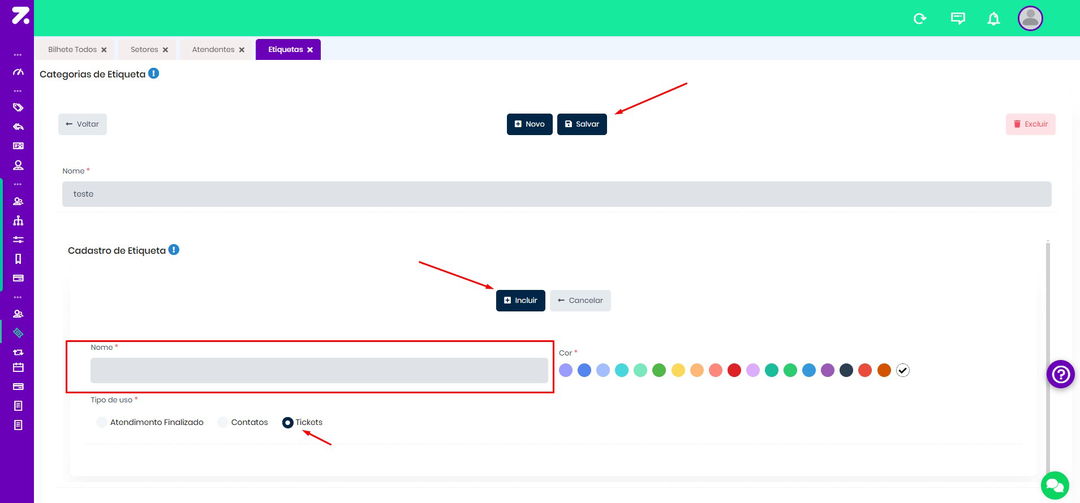
4. Criar Tíquetes
a) Iniciar Criação de Tíquete: Vá para o chat e inicie um atendimento.
b) Selecionar Setor e Prioridade: Escolha o setor (ex: "Suporte Técnico") e a prioridade do tíquete.
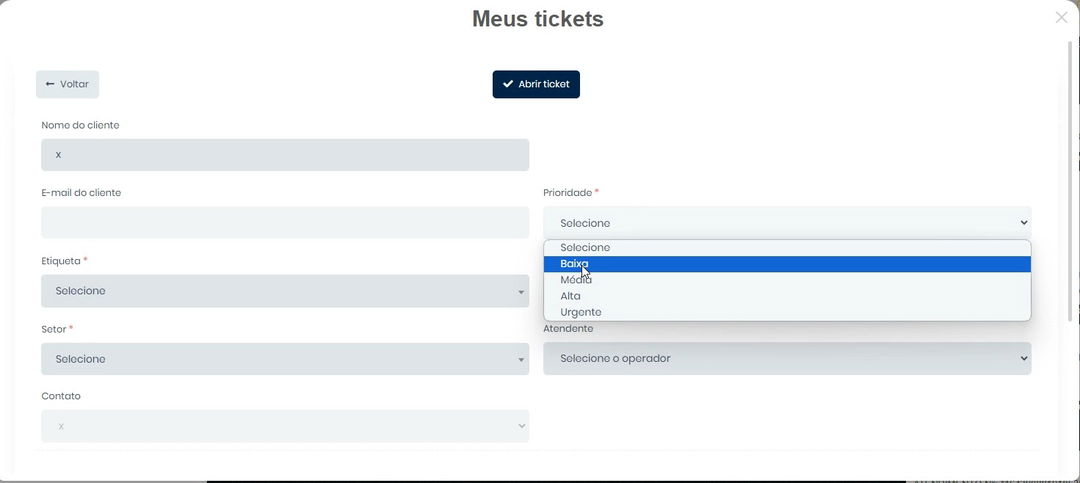
c) Adicionar Etiquetas: Selecione as etiquetas que você criou anteriormente, como "Ajuda com a criação do fluxo".
d) Passar Dados: Se necessário, transfira as informações do cliente para outro atendente.
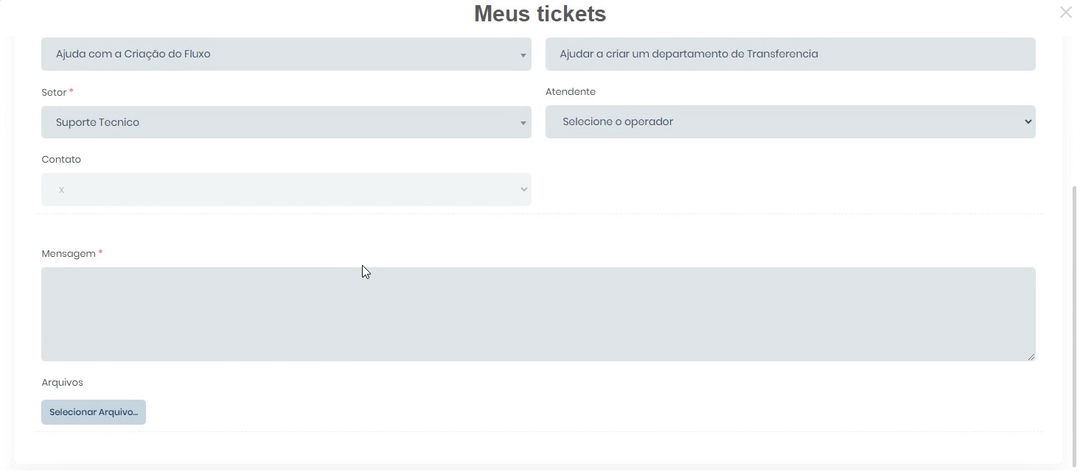
4.1 Interação com Tíquetes

a) Acompanhar Atendimento: O cliente pode interagir, enviar mensagens e até fechar o tíquete quando o atendimento for concluído.
b) Os clientes recebem um link que permite acompanhar o status do seu ticket.
c) Eles podem interagir diretamente no ticket, enviando mensagens, anexos e avaliando o atendimento.
4.2 Visualização de Tickets:
a) Você pode acessar a lista de todos os tickets criados, tanto os que estão sob sua responsabilidade quanto os transferidos.
b)Utilize os filtros disponíveis, como a seta azul no canto esquerdo, para organizar e localizar os tickets de forma mais eficiente.

7. Finalizar e Transferir Tíquetes
- Finalizar o Atendimento: Após resolver a questão, o atendente pode marcar o tíquete como concluído.
- Transferir Tíquetes: Se necessário, transfira o tíquete para outro atendente ou setor.
2. Transferência de Tickets:
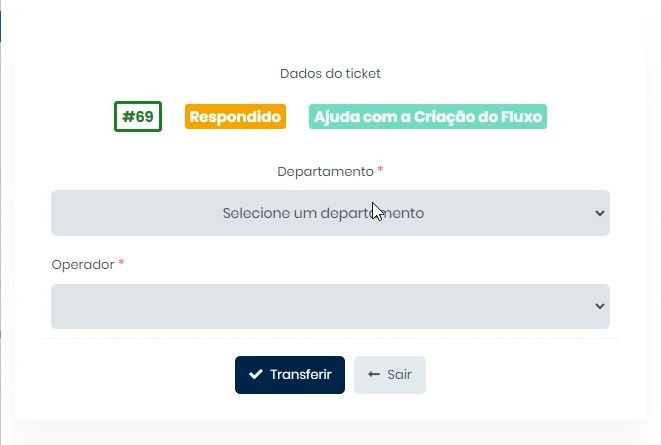
- Transferindo Tickets Internamente:
- Caso seja necessário envolver outros setores ou atendentes no atendimento, você pode transferir o ticket internamente.
- Selecione o departamento e o operador responsável pela continuidade do atendimento.
Dicas e Recomendações:
- Mantenha os tickets atualizados, registrando todas as interações e ações realizadas.
- Utilize os filtros e organização de tickets para manter o controle e a visibilidade das solicitações.
- Incentive os clientes a acompanharem o status dos tickets por meio do link compartilhado, melhorando a transparência.
- Ao transferir tickets, certifique-se de que todas as informações relevantes foram passadas para o novo responsável.
- Conclua os tickets de forma adequada, atualizando o status e adicionando uma resposta final ao cliente.
Com o sistema de tickets configurado e utilizado de forma eficiente, você poderá oferecer um atendimento organizado, rastreável e centrado no cliente.